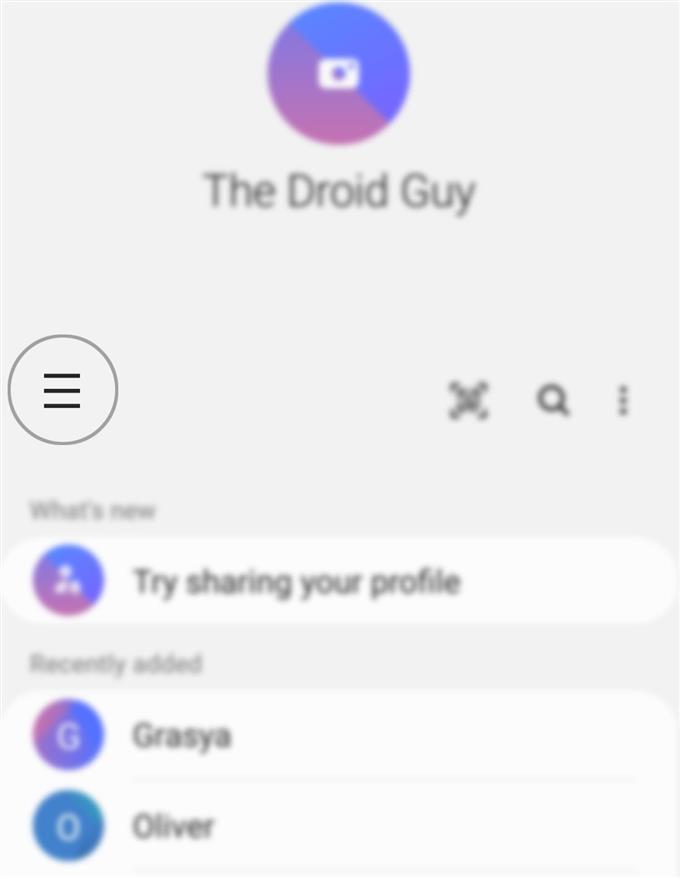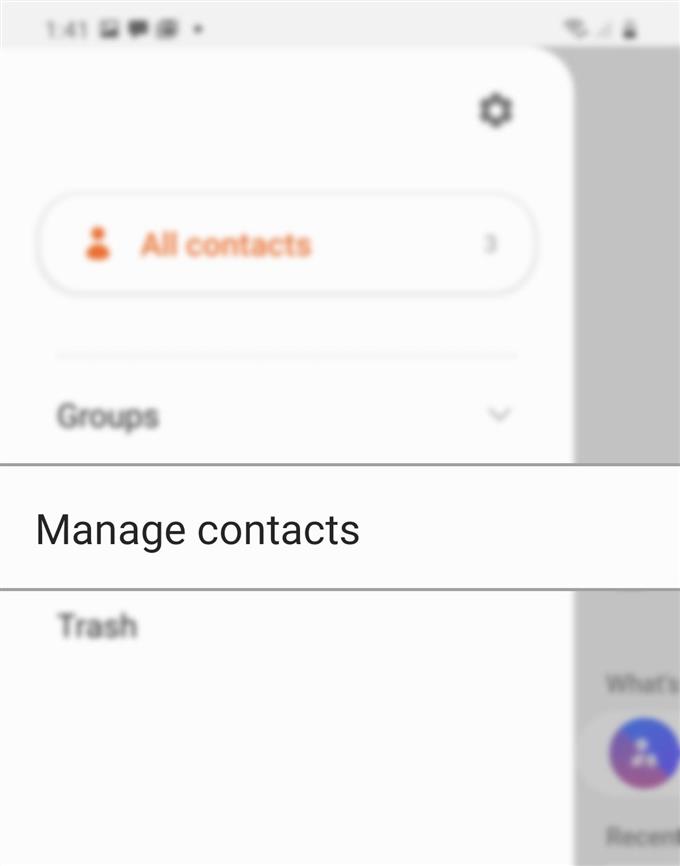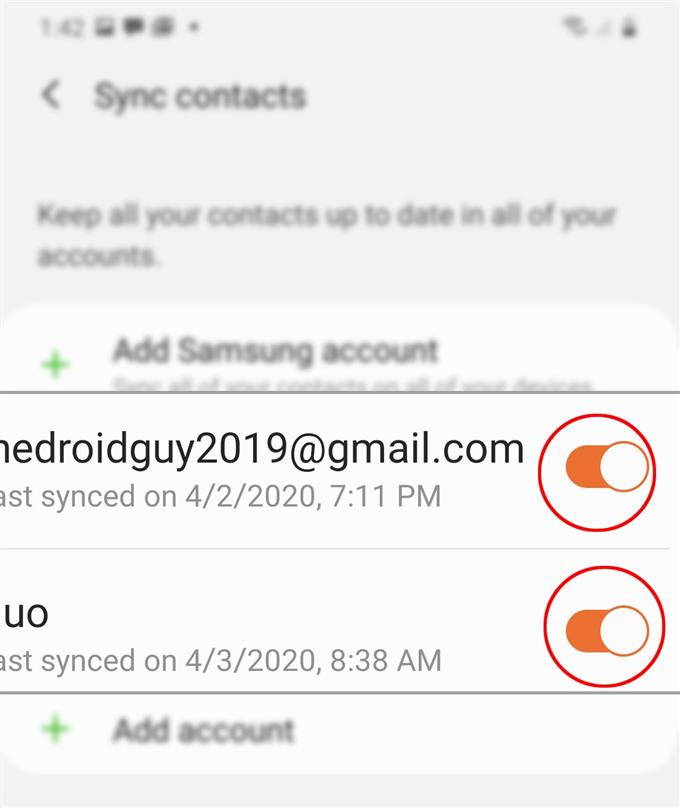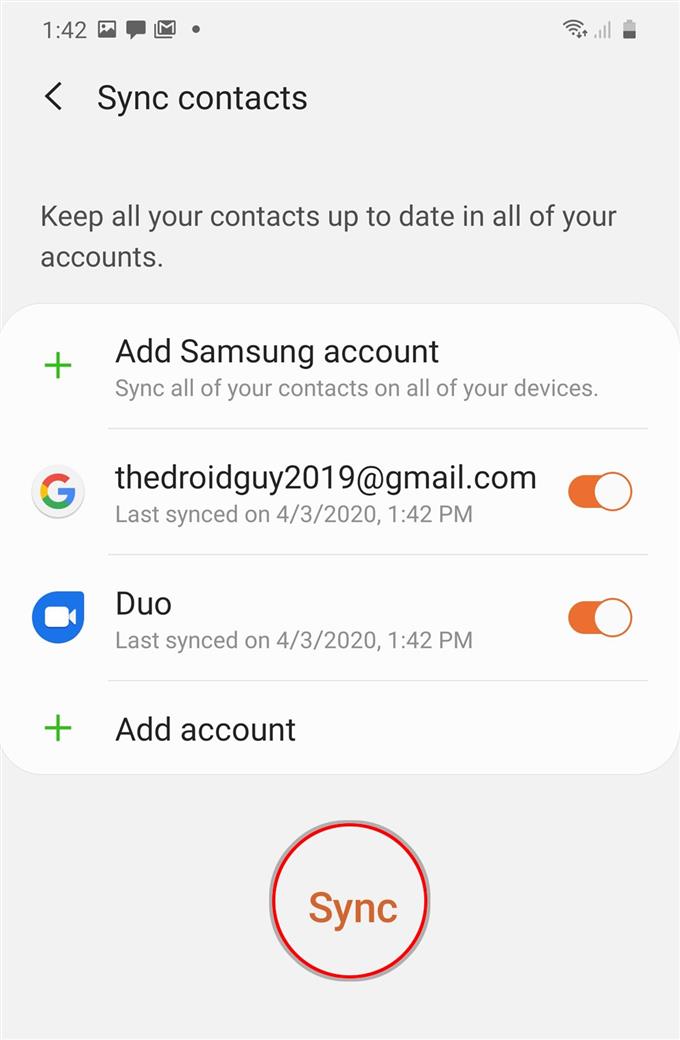Perlukan bantuan bagaimana menyegerakkan kenalan akaun di Galaxy S20? Jika ya, maka saya telah membuat panduan ringkas untuk anda merujuk. Jangan ragu untuk menggunakan konteks ini sebagai rujukan peribadi sekiranya anda memerlukan beberapa input mengenai cara untuk mendapatkan perkara-perkara ini pada telefon bimbit Samsung baru anda.
Penyegerakan kenalan bermakna kenalan anda dalam buku alamat anda disalin dan disegerakkan ke storan Cloud dan mana-mana peranti lain yang dilog masuk dengan akaun yang sama. Ini adalah salah satu cara moden mengemas kini atau membuat sandaran kenalan anda dari satu peranti ke media storan lain dan peranti lain. Setelah berkata demikian, penting untuk menyegerakkan kenalan telefon anda dengan akaun awan anda seperti Google. Dengan cara itu, anda masih dapat memulihkan semua kenalan anda walaupun terdapat sesuatu yang berlaku pada telefon anda.
Manfaat penyegerakan kenalan, ke akaun Gmail anda sebagai contoh, adalah ketika mengemas kini firmware. Sesetengah kemas kini akan secara automatik menindih tetapan telefon semasa dan dengan itu mungkin menyebabkan kehilangan data yang berpotensi. Tetapi jika telefon anda disegerakkan ke akaun awan anda, anda tidak perlu risau tentang perkara tersebut.
Baca terus untuk arahan lebih terperinci tentang cara penyegerakan kenalan dilakukan pada telefon pintar Samsung Galaxy S20 baru.
Langkah Mudah untuk Menyegerakkan Kenalan Akaun di Galaxy S20
Masa Dibutuhkan: 8 minit
Langkah berikut akan membimbing anda melalui penyegerakan kenalan akaun pada telefon pintar Samsung Galaxy anda yang baharu. Bagi mereka yang baru atau belum biasa dengan platform Android, saya juga menyediakan screenshot yang menggambarkan langkah individu. Perwakilan visual ini biasanya dianggap sebagai rujukan yang lebih baik kepada permulaan. Dan inilah caranya.
- Untuk memulakan, cari aplikasi Kenalan kemudian ketik untuk membukanya.
Apl Kenalan biasanya dijumpai di antara aplikasi utama lain dari skrin Utama. Jika tidak, ia berada dalam skrin Apps.

- Dari skrin Kenalan, ketik ikon Navigasi atau Cepat menu.
Ikon ini diwakili oleh tiga baris mendatar yang terletak di bahagian atas sebelah kiri skrin.
Pada skrin seterusnya, anda akan melihat semua folder kenalan atau direktori.
- Tatal ke dan ketik pilihan untuk Urus kenalan.
Skrin baru yang mengandungi pilihan yang berkaitan untuk mengurus kenalan akan dipaparkan seterusnya.

- Ketik Sinkronkan kenalan untuk meneruskan.
Senarai akaun yang telah anda tambahkan atau disiapkan pada telefon akan dipaparkan.
Untuk memilih akaun di mana kenalan yang hendak disegerakkan disimpan, hanya ketik untuk menghidupkan suis di sebelah kanan akaun.
- Selepas memilih akaun, ketik Segerak di bahagian bawah skrin.
Semua kenalan yang disimpan dalam akaun yang dipilih akan mula menyegerakkan.

Alat
- Android 10, Satu UI 2.0 dan ke atas
Bahan
- Galaxy S20, Galaxy S20 Plus, Galaxy S20 Ultra
Walaupun penyegerakan akaun disyorkan untuk disimpan, penyegerakan akaun kerap juga boleh menghasilkan hasil yang negatif terutamanya pada hayat bateri telefon. Untuk menangani masalah ini, satu ciri auto-sync dijadikan schemed untuk menggesa peranti untuk menyegerakkan data secara automatik dalam tempoh tertentu.
Anda boleh mengakses dan mengurus tetapan penyegerakan akaun dan membolehkan penyegerakan automatik seperti yang anda lebih suka. Untuk melakukan ini, hanya menuju ke Tetapan-> Akaun dan sandaran-> Akaun menu dan kemudian ketik pilihan untuk Data Peribadi Sync Auto. Pada tetapan penyegerakan, ketuk suis untuk membolehkan data penyegerakan automatik.
Jika anda mengalami beberapa kesilapan apabila cuba menyegerakkan atau kenalan gagal disegerakkan dengan sebab tertentu, semak dan pastikan bahawa telefon anda mempunyai sambungan internet yang stabil. Sambungan berselang atau lambat juga boleh menjejaskan atau menghentikan proses penyegerakan. Jika digesa dengan mesej amaran atau ralat, baca dan semak butiran mesej kerana mereka sering memberitahu anda apa yang salah dan apa yang perlu dilakukan untuk membetulkan kesilapan dan mendapatkan kembali kerja semula dengan betul.
Dan yang merangkumi segala-galanya dalam tutorial ini. Sila teruskan untuk tutorial, kiat dan kiat yang lebih menyeluruh yang akan membantu anda memanfaatkan telefon pintar Samsung Galaxy S20 baru anda.
Anda juga boleh menyemak kami Saluran YouTube untuk melihat lebih banyak tutorial video telefon pintar dan panduan penyelesaian masalah.
JUGA BACA: Bagaimana Membuat Kenalan Kumpulan di Galaxy S20